Armoryの使い方(基礎編)
2016年に開発体制が変わって以降、Armoryの更新はほとんど行われていません。そのため基本的にはおすすめできない状況にあり、その間本ページも更新停止とします。
このページではArmoryの基本的な使い方を説明します。
ビットコインの受取
閲覧専用の財布とはいっても、受取作業は通常と同様に行えます。基本的にアドレスを相手に教えるだけで作業としては完了するからです。
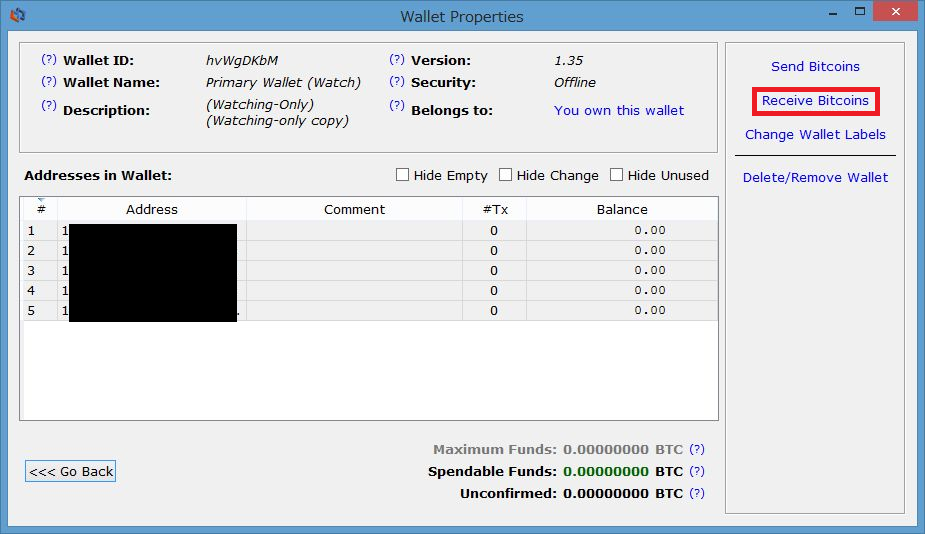
まずは、メイン画面から「Wallet Properties」をクリックします。この画面に受取用のアドレスの情報が表示されています。ここで「Receive Bitcoins」をクリックします。
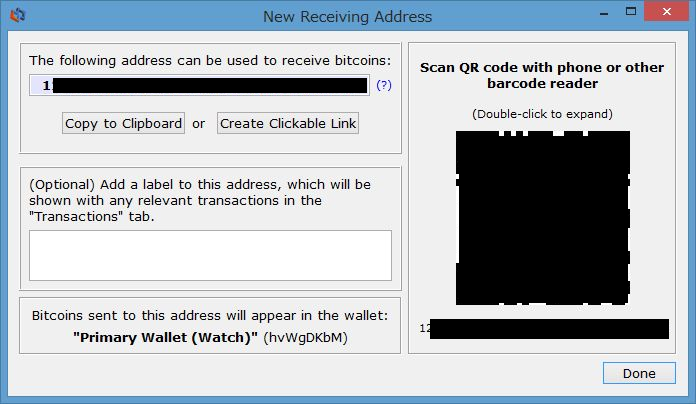
すると、自動的にアドレスが新規作成され、QRコード等の情報が表示されますので、アドレスを相手に通知してください。なお、すでにあるアドレスを再利用したいときは、先ほどのアドレス一覧のアドレスを右クリックすれば、クリップボードへコピー、QRコードを表示、等のメニューが表示されます。
また、特に既存のアドレスの情報の確認が必要ない場合は、起動後すぐに表示されるメイン画面の「Receive Bitcoins」を選択しても、アドレスが作成できます。
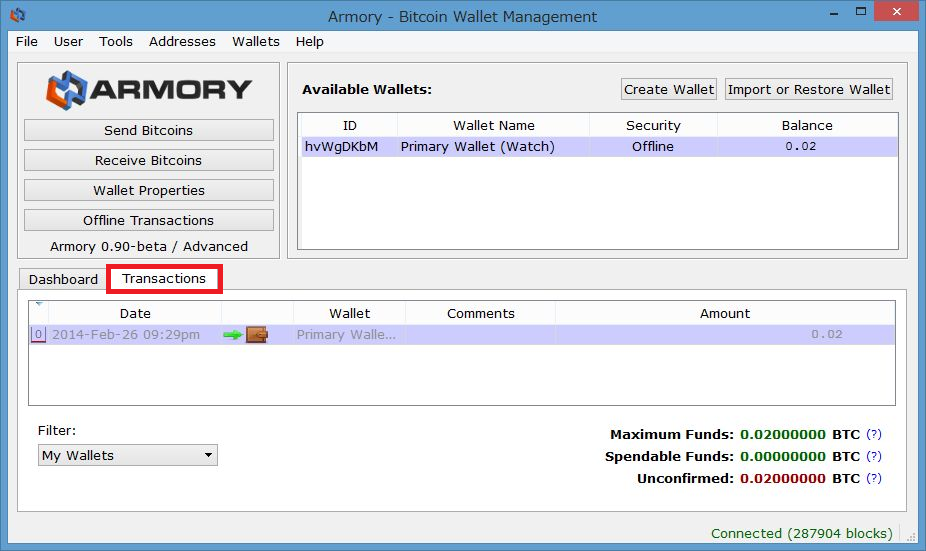
取引情報を確認するには、メイン画面の「Transactions」タブを選択します。相手から送金が行われると直ちに反映されますが、取引の認証が終わっていないため、「Unconfirmed」として表示されます。
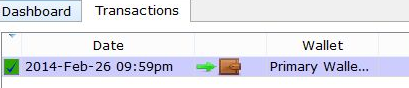
取引の認証が終わるとチェックマークに変わり、グレーの表示が黒で表示されるようになります。これで完全に取引は完了です。
ビットコインの送金
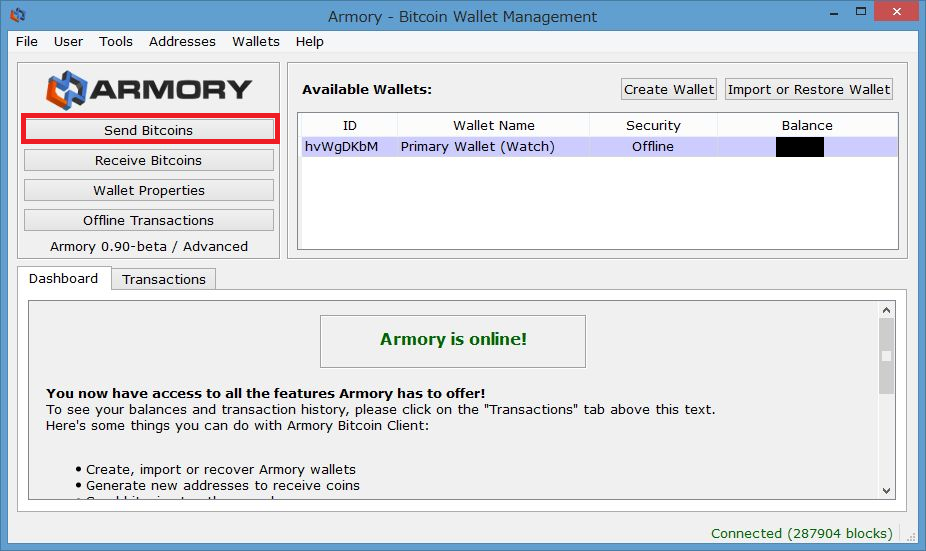
メイン画面の「Send Bitcoins」をクリックします。(「Offline Transactions」 →「Create New Offline Transaction」→(財布を選択)→「OK」の手順でも可)
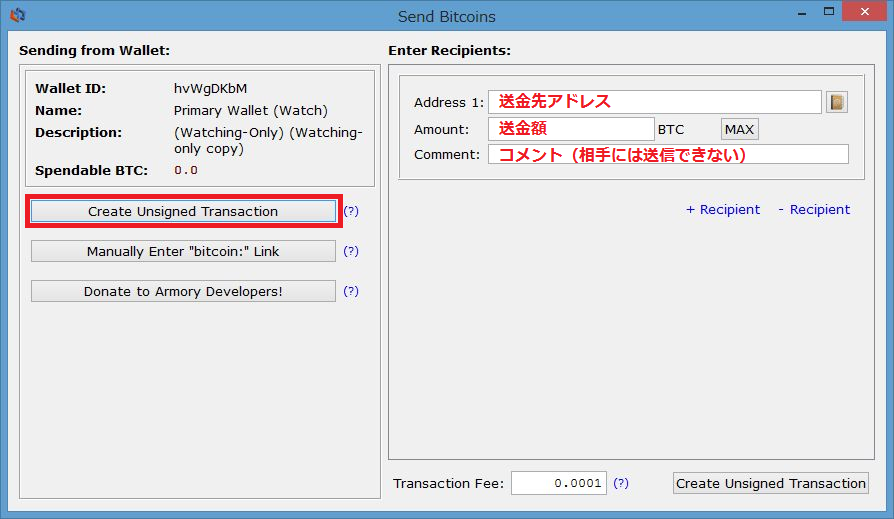
送金情報を入力する画面が表示されます。送金先のアドレス、送金額を入力したら「Create Unsigned Transaction」をクリックしましょう。なお、コメント欄は相手には通知されません。後から履歴を見たときに何の取引かわかりやすくするためのものです。
送金手数料(Transaction Fee)と合わせた合計必要額が表示されますので、「Continue」で次に進んでください。
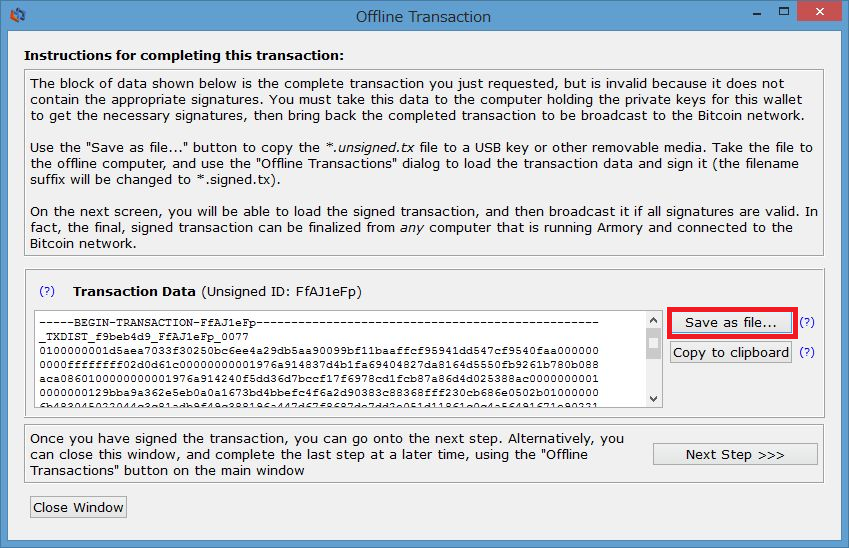
未サイン状態の取引データが表示されます。「Save as file...」をクリックして、.unsigned.tx形式の取引データをUSBメモリに保存してください。
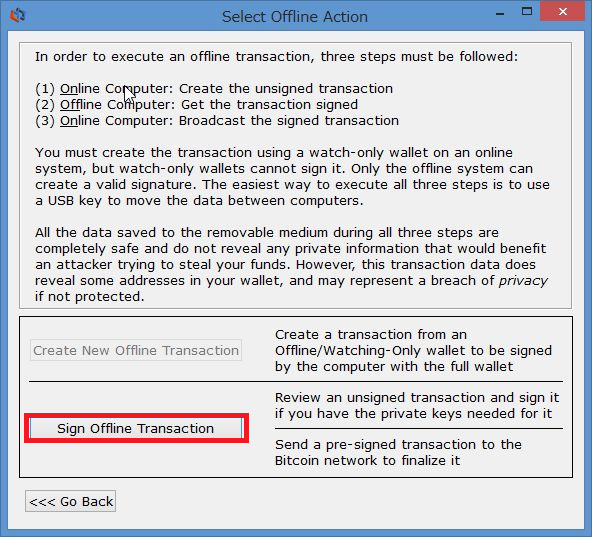
続いてオフラインPCで取引データへのサインを行います。オフラインPC上のArmoryを起動し、メイン画面の「Offline Transactions」をクリック、その後「Sign Offline Transaction」をクリックします。
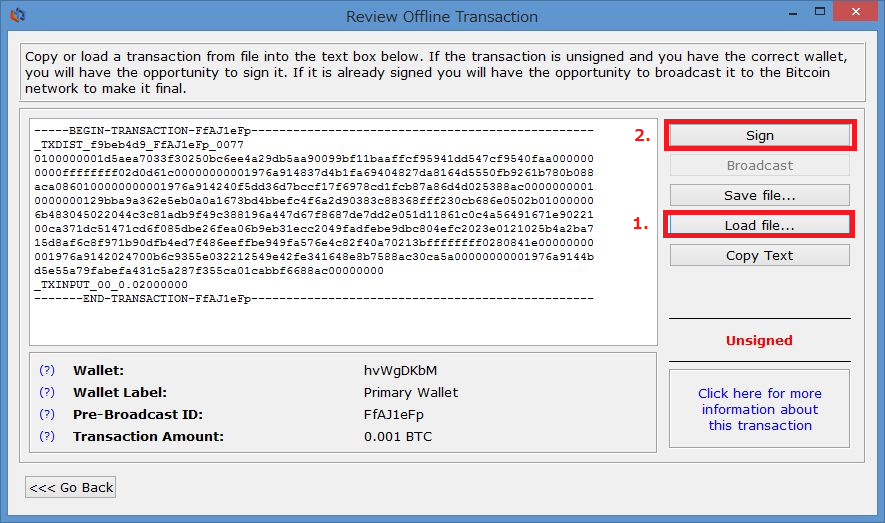
この画面で取引データの読み込み、サインを行います(画像は読み込み後)。「Load file..」でUSBメモリから取引データを読み込み、「Sign」でサインを行って下さい。
取引情報の確認画面が表示されますので、取引情報が正しいことを必ず確認し、次に進めて下さい。途中でパスワードの入力等も求められます。
これで、自動的に未サインのデータがサイン済みのデータ(.signed.tx)に置き換わるはずですが、「Save file..」でサイン状態の取引データを出力することもできます。
作業が終わったらUSBメモリをオフラインPCから抜いて、オンラインPCに挿します。
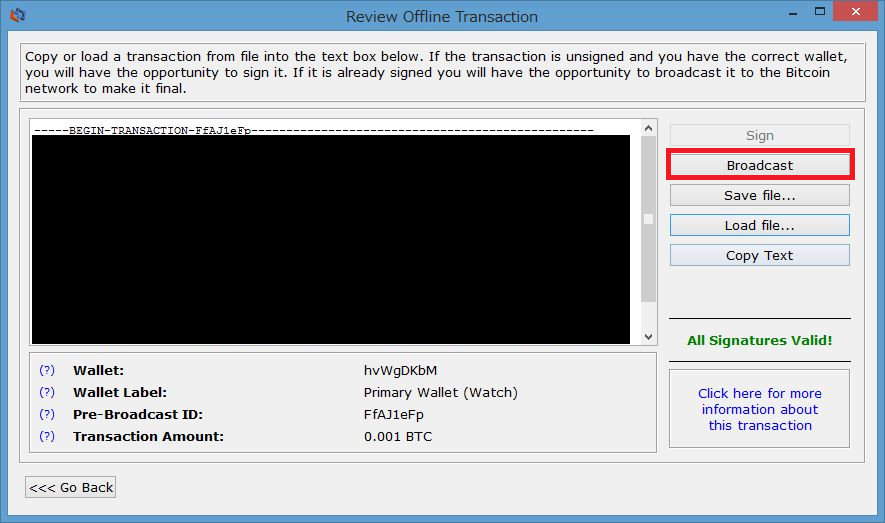
続いてオンラインPC上のArmoryで作業を行います。先ほどの画面(取引データの出力時)を表示したままであれば「Next Step >>」、閉じていればメイン画面の「Offline Transactions」→「Sign and/or Broadcast Transaction」の順に選択してください。
この画面で「Load file..」を選択し、USBメモリからサイン済の取引データを読み込みます。「Broadcast」をクリックして確認画面等を進めれば、送金作業は完了です。
取引情報は受取時と同様、メイン画面の「Transactions」タブに表示されるので、しばらく後、取引が認証されることを確認してください。
最終更新日: 2023年01月24日
コメント欄
コメントシステムを試験的に変更し、メールアドレスの入力やSNSからのログインを廃止しました。投稿後5分以内であれば編集や削除が可能です。その後に削除したいコメントがあれば依頼していただければこちらで削除いたします。
質問については出来る限りお答えしていますが、個人が運営している関係上対応の遅れや見逃し等限界もあるのでご了承ください。

 または、
または、